Steam_api.dll을 다시 가져오려면 Steam을 다시 설치하세요.
-
Steam_api.dll은 사용자 인증 및 업데이트 다운로드를 용이하게 하는 Steam 클라이언트 앱의 중요한 구성 요소입니다.
-
이 DLL이 손상되었거나 앱에서 액세스할 수 없는 경우 작동하지 않거나 시작하지 못할 수도 있습니다.
- 전용 DLL 수정 소프트웨어를 사용하여 누락된 steam_api.dll을 복원할 수 있습니다.
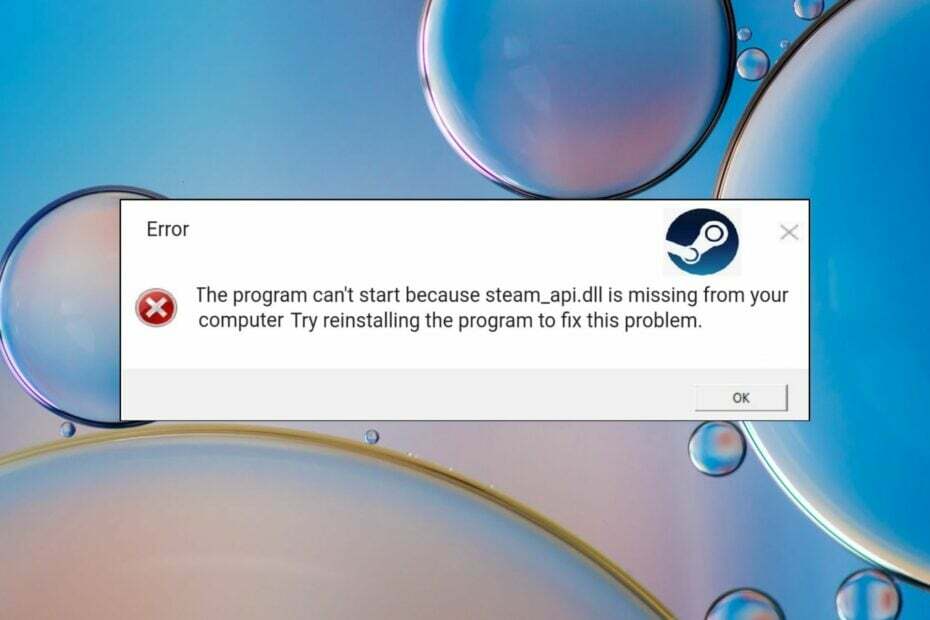
엑스다운로드 파일을 클릭하여 설치
이 도구는 DLL 파일의 공식 버전이 있는 전용 리포지토리를 사용하여 손상되거나 손상된 DLL을 기능적으로 동등한 것으로 교체합니다.
- Fortect 다운로드 및 설치 당신의 PC에.
- 도구를 실행하고 스캔 시작 PC 문제를 일으킬 수 있는 DLL 파일을 찾습니다.
- 마우스 오른쪽 버튼으로 클릭 복구 시작 손상된 DLL을 작동하는 버전으로 교체합니다.
- 다음에서 Fortect를 다운로드했습니다. 0 이번 달 독자 여러분.
Steam_api.dll은 Valve Corporation에서 개발한 동적 링크 라이브러리(DLL)이며 Steam 클라이언트의 핵심 부분입니다. 사용자 인증, 사용자 프로필, 게임 통계, 클라우드 스토리지 등과 같은 여러 서비스를 관리합니다.
만약 DLL이 없습니다., 게임 서버에 연결할 수 없기 때문에 Steam 게임이 시작되지 않습니다.
Steam_api.dll 파일이 없는 이유는 무엇입니까?
Steam 클라이언트 설치 폴더에서 DLL이 누락된 데는 몇 가지 이유가 있을 수 있습니다.
- 앱 간섭 – Stream_api.dll 누락 문제는 일반적으로 바이러스 백신 PC에 설치된 DLL은 의심스러운 것으로 간주하여 차단합니다.
- 소프트웨어 충돌 – Steam 클라이언트와 Windows 간의 충돌로 인해 당면한 것과 같은 시스템 수준 관련 문제가 발생할 수 있습니다.
- 손상된 Windows 레지스트리 – 손상된 레지스트리 데이터베이스는 시스템 구성 설정을 손상시켜 Windows에서 누락된 DLL과 같은 오류를 유발합니다.
- 맬웨어 또는 바이러스 감염 – 악성 소프트웨어는 시스템을 엉망으로 만들고 필수 시스템 수준 및 DLL 파일을 수정합니다.
- 프로그램이 제대로 설치되지 않음 – 설치 중에 Steam 클라이언트가 중단된 경우 steam_api.dll이 설치되지 않았을 수 있습니다. 당신은 할 수 있습니다 영향을 받는 앱 제거 다시 설치하십시오.
아래에 설명된 방법을 시도하여 누락된 DLL 파일 오류 없이 Steam에서 게임을 즐길 수 있습니다.
누락된 steam_api.dll 문제를 어떻게 해결할 수 있습니까?
게임 및 Steam 클라이언트와의 비호환성으로 인해 Windows에서 DLL을 인식하지 못할 수 있습니다. 이러한 불일치를 직접 해결하는 것은 쉽지 않으며 추가 손상을 초래할 수 있습니다.
이를 방지하기 위해 평판이 좋은 Fortect를 사용할 수 있습니다. DLL 고정 소프트웨어 컴퓨터를 독차지하는 시스템 수준 문제를 쉽게 해결할 수 있습니다.
Fortect는 누락, 손상 및 덮어쓰기된 DLL 파일로 인해 발생하는 복잡성을 해결하기 위해 유지 관리하는 대규모 DLL 라이브러리에서 steam_api.dll을 교체할 수 있습니다.
2. 실시간 보호 비활성화
- 시작 설정 를 사용하는 앱 윈도우 + 나 지름길.
- 선택하다 개인 정보 보호 및 보안 왼쪽 사이드바에서 윈도우 보안 오른쪽에서 옵션.
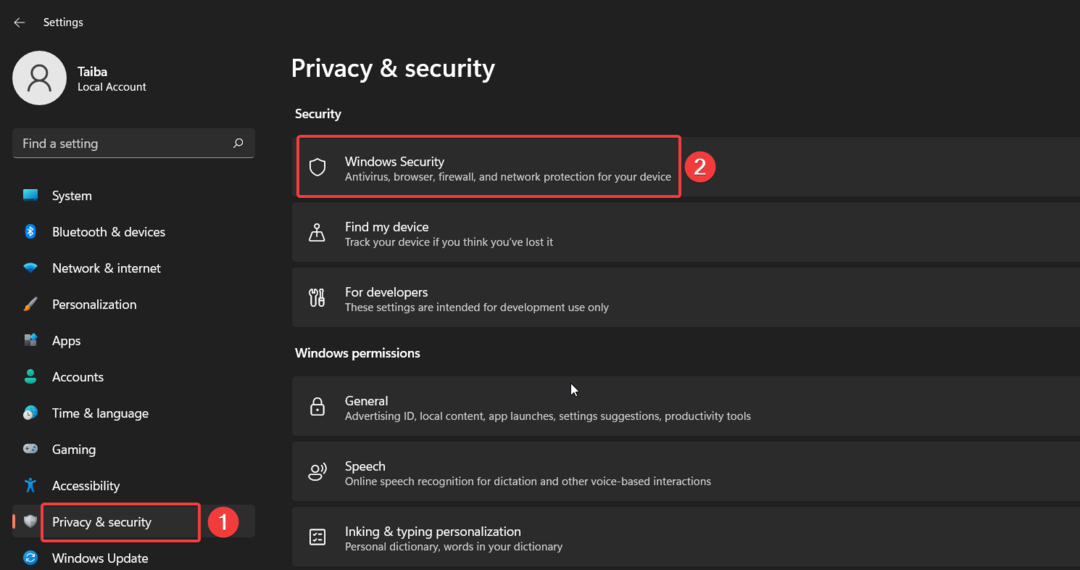
- 선택 바이러스 및 위협 보호 옵션.
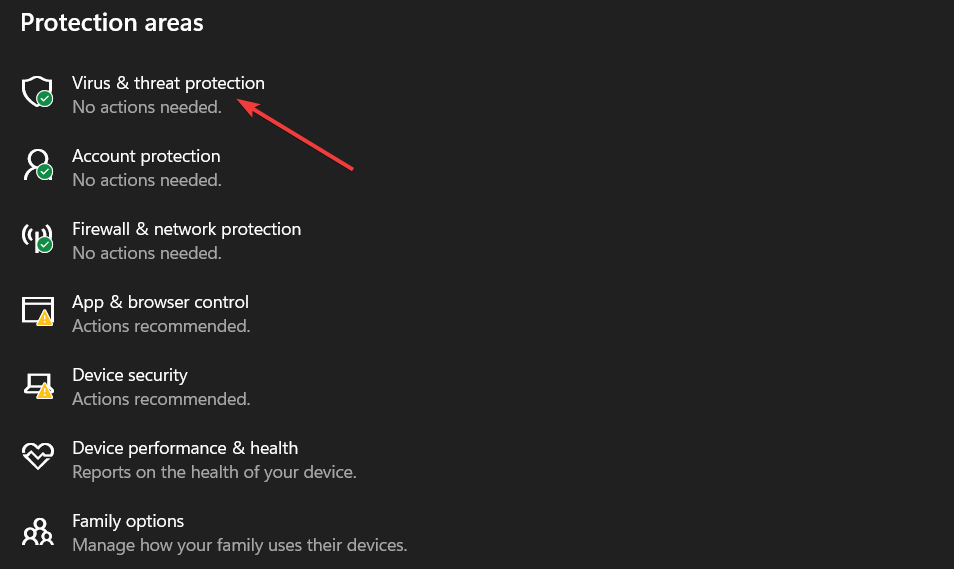
- 팔로우 설정 관리 에 위치한 바이러스 및 위협 보호 설정 섹션.
- 비녀장 끄다 밑에 있는 스위치 실시간 보호 부분.

Windows Defender는 steam_api.dll 파일을 잠재적인 위협으로 간주하여 차단하는 것으로 보고되었습니다. Steam 클라이언트를 시작하기 전에 Windows 보안에서 실시간 보호 기능을 끌 수 있습니다.
타사 바이러스 백신이 설치되어 있는 경우 당분간 비활성화할 수 있습니다.
- Modio.dll 찾을 수 없음: 4가지 해결 방법
- Cardgames.dll: 파일이 없을 때 다운로드하고 고치는 방법
3. DirectX 설치
- 공식 방문 다이렉트X 웹사이트를 다운로드하고 드롭다운에서 관련 언어를 선택한 다음 다운로드 버튼을 눌러 DirectX Web Installer 다운로드를 시작합니다.
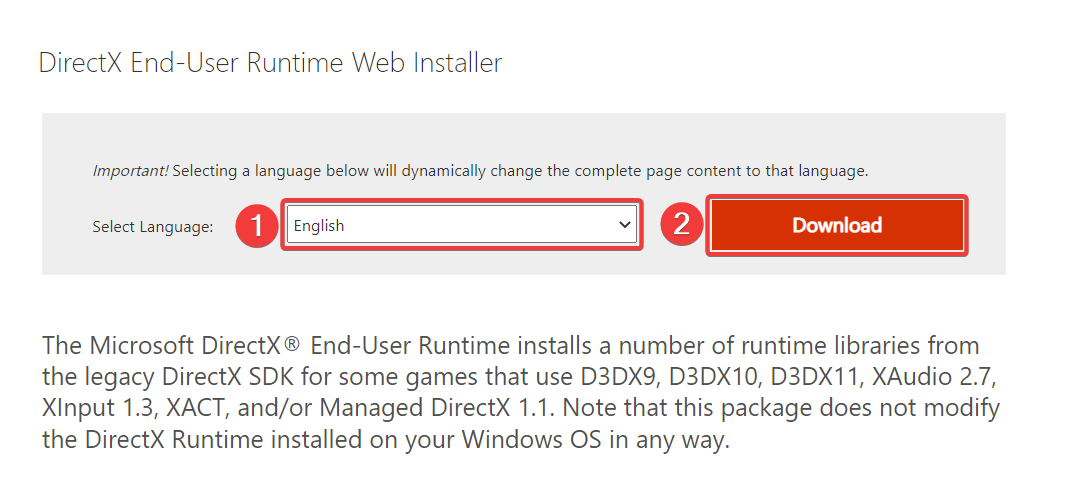
- 다운로드 위치로 이동하고 두 번 클릭하여 Web Installer를 실행한 다음 화면의 지시에 따라 모든 패키지를 설치합니다.
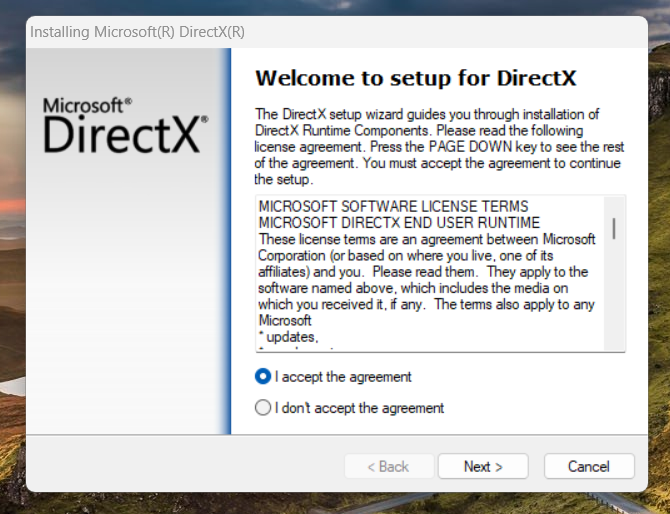
- 프로세스가 완료되면 PC를 재부팅하고 Steam 클라이언트와 플레이하려는 게임을 시작하십시오.
누락된 Steam_api.dll 오류로 인해 더 이상 DirectX를 설치하는 데 방해가 되지 않기를 바랍니다. 여러 게임과 앱은 그래픽 지원과 게임 내 시스템의 백엔드 메커니즘 사용을 위해 DirectX를 사용합니다.
DirectX에는 작동을 돕기 위해 여러 DLL 파일이 포함되어 있어 문제를 완화할 수 있습니다.
4. 디스플레이 드라이버 업데이트
- 마우스 오른쪽 버튼으로 윈도우 작업 표시줄의 아이콘을 선택하고 기기 관리자 ~로부터 빠른 링크 메뉴.
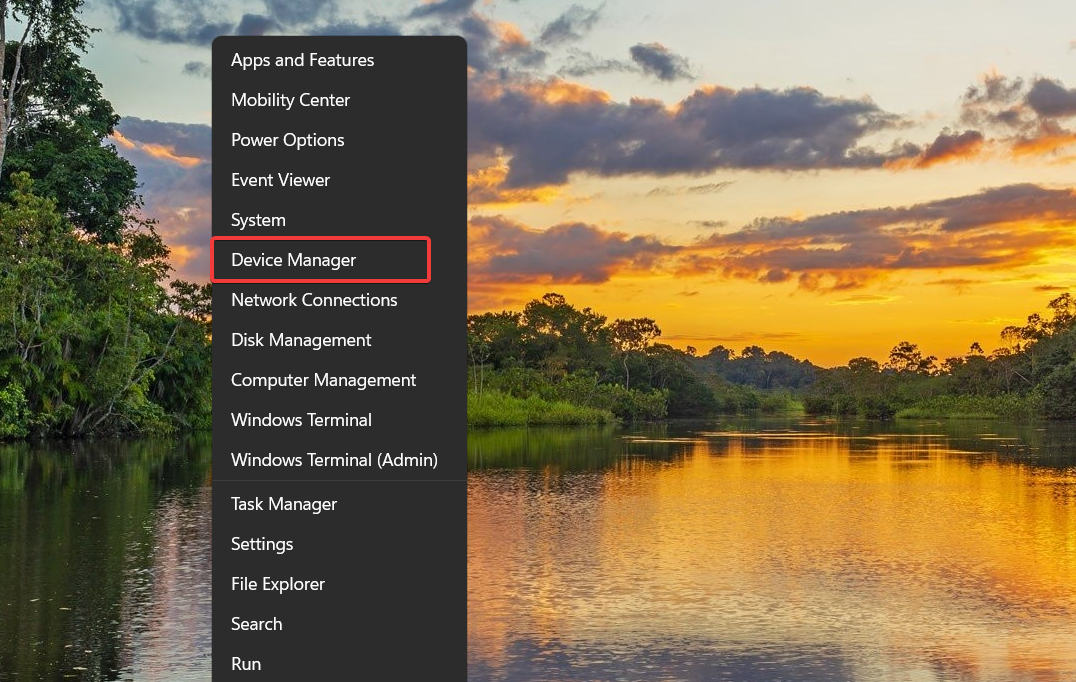
- 확장 디스플레이 어댑터 범주.
- 그래픽 드라이버를 마우스 오른쪽 버튼으로 클릭하고 드라이버 업데이트 옵션.
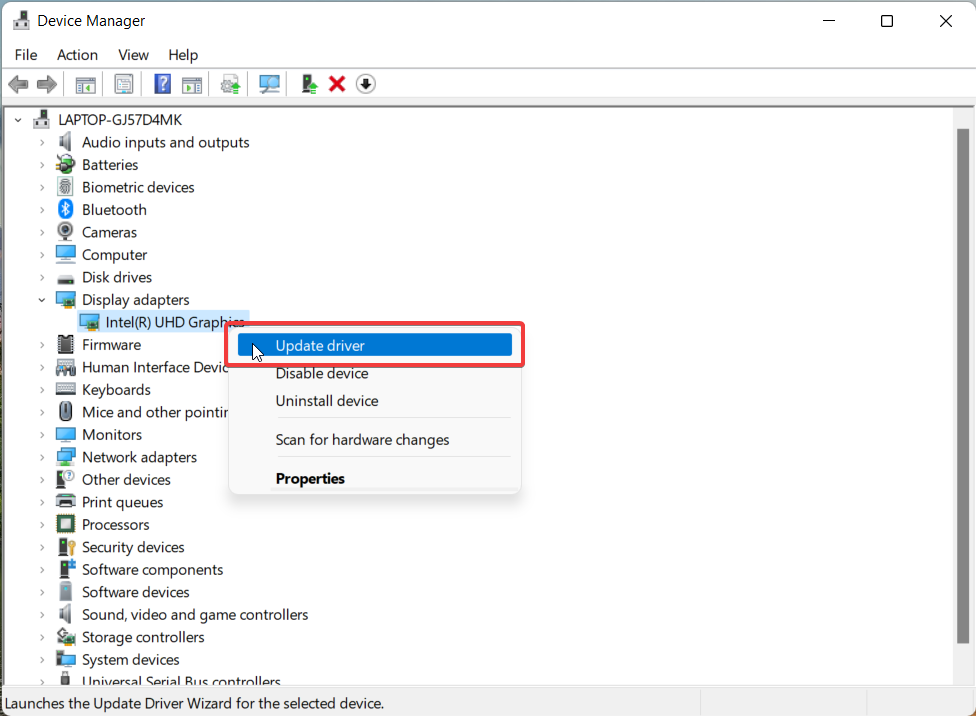
- 선택 드라이버 자동 검색 창에서 옵션.
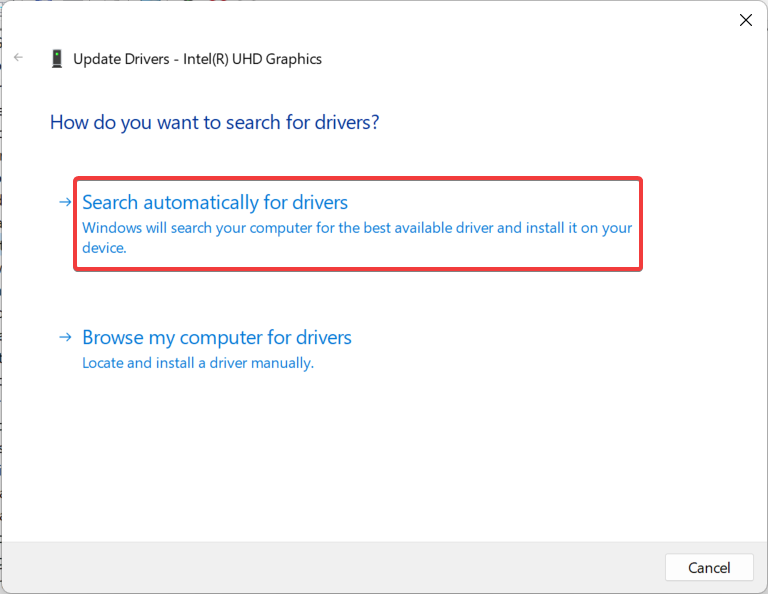
Windows가 사용 가능한 최상의 드라이버를 찾아 시스템에 자동으로 설치할 때까지 기다립니다.
Steam 클라이언트는 그래픽 드라이버를 활용하여 뛰어난 게임 경험을 제공하며, 오래된 그래픽 드라이버는 DLL과 Steam 앱 간의 비호환성으로 인해 오류가 발생할 수 있습니다.
다음을 사용하여 여러 드라이버 관련 문제를 방지할 수 있습니다. 신뢰할 수 있는 드라이버 업데이트 소프트웨어 모든 장치 드라이버에 대한 최신 및 올바른 버전 찾기.
5. 누락된 DLL을 수동으로 설치
합법적인 다운로드로 위장한 악성 프로그램의 먹이가 되지 않도록 의심스러운 웹 사이트에서 DLL 및 기타 시스템 파일을 설치하는 것을 항상 두려워해야 합니다. 그러나 다음과 같은 신뢰할 수 있는 온라인 리소스에서 steam_api.dll을 다운로드하는 것이 안전합니다. DLL-files.com, 정품 DLL 파일을 제공합니다.
온라인 바이러스 검사 도구를 사용하여 DLL을 다운로드하기 전에 링크가 감염되지 않았는지 확인할 수도 있습니다. 컴퓨터의 OS 버전 및 아키텍처와 호환되는 DLL을 다운로드한 후 Steam 클라이언트의 설치 폴더에 붙여넣어야 합니다.
이제 명령 프롬프트에서 다음 명령을 실행하여 PC에서 steam_api.dll을 등록합니다. regsvr32 steam_api.dll
그게 다야! Steam.api.dll 찾을 수 없음 오류가 이제 컴퓨터에서 성공적으로 해결되기를 바랍니다.
당신이에 실행하는 경우 누락된 DDraw.dll 오류, 이 가이드에서 제공하는 솔루션이 문제를 해결하는 데 도움이 됩니다.
누락된 Steam_api.dll 오류를 해결하는 데 이러한 방법이 효과적이었습니까? 아래의 의견 섹션에서 알려주십시오.
여전히 문제가 발생합니까?
후원
위의 제안으로 문제가 해결되지 않으면 컴퓨터에 더 심각한 Windows 문제가 발생할 수 있습니다. 다음과 같은 올인원 솔루션을 선택하는 것이 좋습니다. 요새 문제를 효율적으로 해결합니다. 설치 후 다음을 클릭하십시오. 보기 및 수정 버튼을 누른 다음 수리를 시작하십시오.


